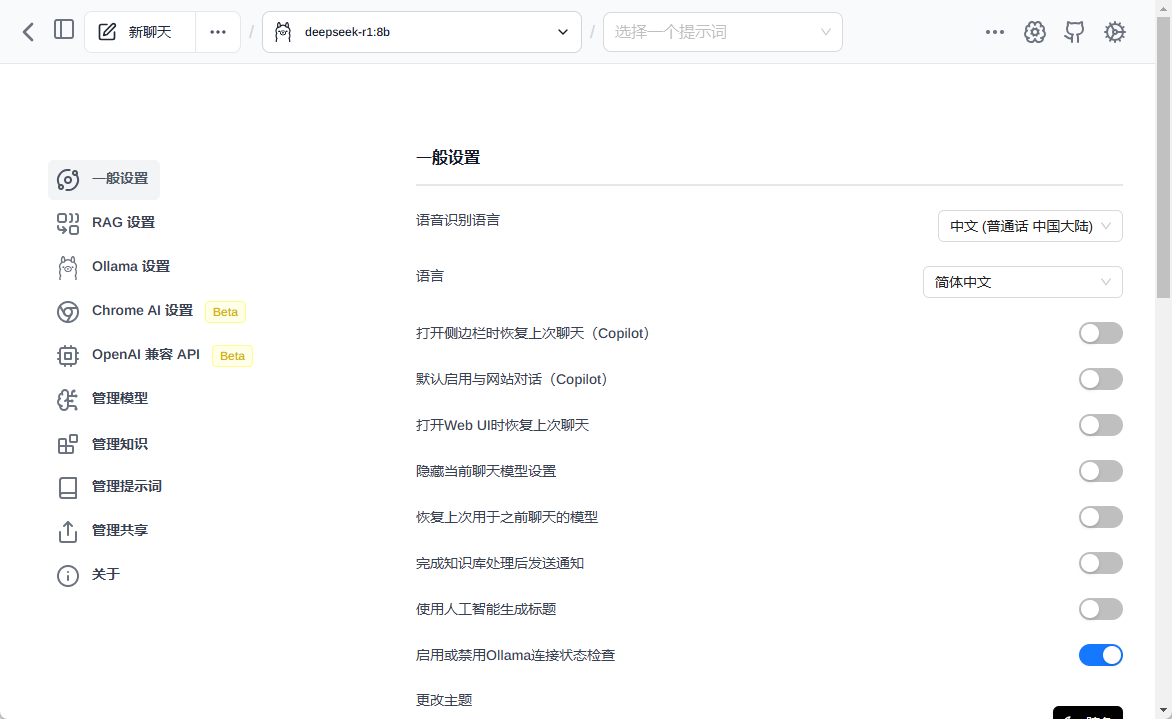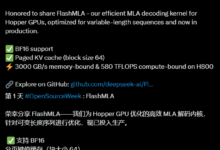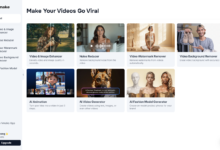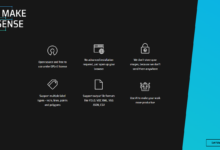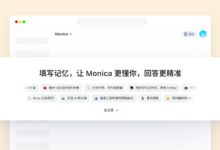Allgemeine Einführung
Page Assist ist eine Open-Source-Browser-Erweiterung, die Benutzern eine einfache Möglichkeit zur Interaktion mit lokalen KI-Modellen bietet. Mit dieser Erweiterung können Benutzer eine Seitenleiste auf einer beliebigen Webseite öffnen und mit einem lokal laufenden KI-Modell interagieren.Page Assist unterstützt mehrere Browser, darunter Chrome, Brave, Edge und Firefox.Benutzer können mit dem KI-Modell über die Seitenleiste oder die Webseiten-UI sprechen, um Informationen und Vorschläge über den Inhalt der Webseite zu erhalten.
Wenn Ihr Computer nicht lokal ausgeführt werden kann Ollama Bitte beachten Sie:Online-Einsatz des Open-Source-Modells DeepSeek-R1 mit kostenloser GPU-Leistung
Verwenden Sie direkt den ChatGPT Web-KI-Assistenten:ChatGPT-Spiegelseite (inländischer Zugang zu Modellen der GPT4-Serie)
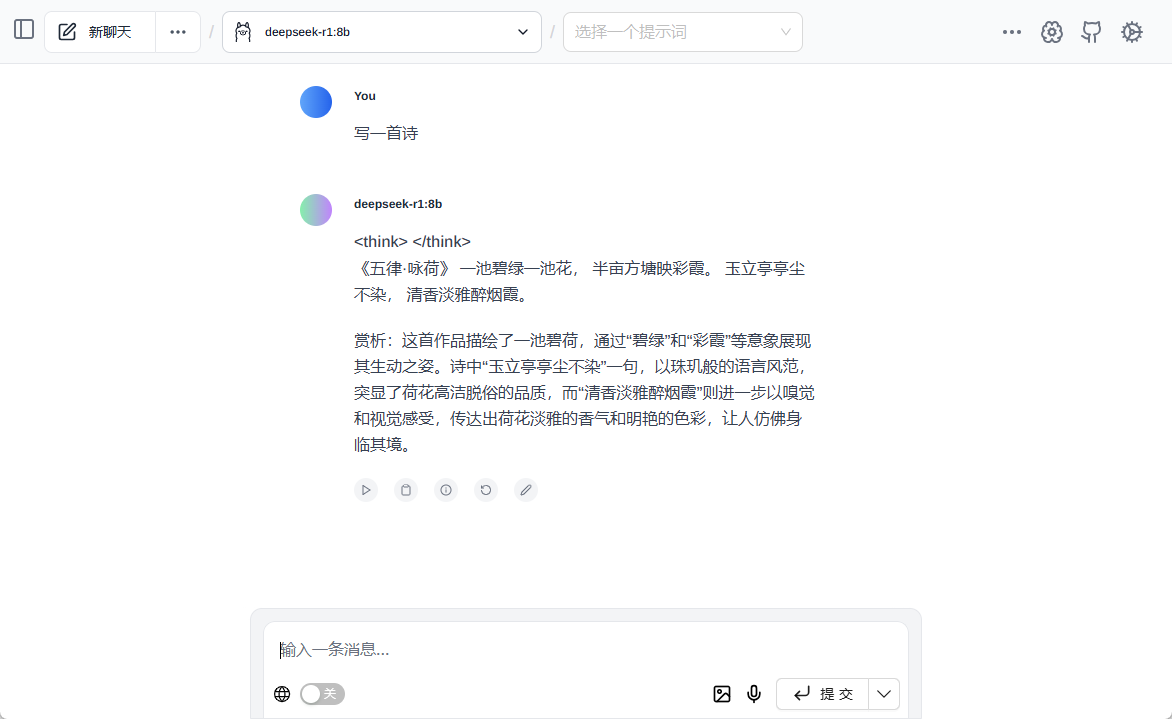
Funktionsliste
- eine Seitenleiste (in Software)Öffnen Sie die Seitenleiste auf einer beliebigen Webseite, um mit dem lokalen KI-Modell zu interagieren.
- Web-UIChatGPT: Bereitstellung einer ChatGPT-ähnlichen Webschnittstelle für den Dialog mit KI-Modellen.
- WebchatDirekter Dialog mit dem Inhalt einer Webseite, um relevante Informationen zu erhalten.
- Multi-Browser-UnterstützungKompatibel mit Chrome, Brave, Edge und Firefox.
- Shortcut-OperationSchnelles Öffnen der Seitenleiste und der Web-UI mit Shortcuts.
- EntwicklungsmodellUnterstützt den Entwicklermodus für die einfache Entwicklung und das Testen von Erweiterungen.
Hilfe verwenden
Ablauf der Installation
- Vorbedingungen::
- Installieren Sie Bun (eine JavaScript-Laufzeitumgebung).
- Installieren Sie Ollama (lokaler AI-Anbieter).
- Bereiten Sie einen Endpunkt vor, der mit der OpenAI-API kompatibel ist (z.B. LM Studio, llamafile, etc.).
- Klon-Lager::
git clone https://github.com/n4ze3m/page-assist.git
cd page-assist
- Installation von Abhängigkeiten::
Brötchen holen
- Gebäudeerweiterungen::
- Standard-Build Chrome-Version:
Brötchenlauf bauen- Erstellen Sie die Firefox-Version:
bun build:firefox - Erweiterung der Last::
- Chrom::
- Öffnen Sie die Seite Erweiterungsverwaltung:
chrome://extensions - Aktivieren Sie den Entwicklermodus.
- Klicken Sie auf die Schaltfläche "Load extracted extensions" und wählen Sie das Build-Verzeichnis aus.
- Firefox::
- Die Seite Add-ons wird geöffnet:
über:addons - Klicken Sie auf die Registerkarte "Erweiterungen".
- Klicken Sie auf die Schaltfläche "Ihre Erweiterungen verwalten".
- Klicken Sie auf die Schaltfläche "Temporäre Add-ons laden" und wählen Sie die
manifest.jsonDokumentation.
Richtlinien für die Verwendung
- Öffnen Sie die Seitenleiste::
- Nach der Installation der Erweiterung können Sie das Rechtsklickmenü oder die Tastenkombinationen (Standard:
Strg+Umschalt+Y) Öffnen Sie die Seitenleiste. - In der Seitenleiste ist es möglich, mit einem lokalen KI-Modell zu sprechen, um Informationen über den Inhalt der Webseite zu erhalten.
- Nach der Installation der Erweiterung können Sie das Rechtsklickmenü oder die Tastenkombinationen (Standard:
- Verwendung der Web-UI::
- Wenn Sie auf das Symbol der Erweiterung klicken, wird die Web-UI in einer neuen Registerkarte geöffnet.
- In der Web-UI ist es möglich, einen Dialog mit dem KI-Modell zu führen, als ob Sie ChatGPT verwenden würden.
- Entwicklungsmodell::
- Starten Sie den Entwicklungsserver:
bash
Brötchenentwicklung
- Dadurch wird ein Entwicklungsserver gestartet und die Quelldateien werden auf Änderungen überwacht.
- Sie können die Erweiterung in Ihrem Browser laden und die Änderungen testen.
- Starten Sie den Entwicklungsserver:
Funktion Betriebsablauf
- Seitenleiste Interaktiv::
- Sobald die Seitenleiste geöffnet ist, geben Sie eine Frage oder einen Befehl ein.
- Das KI-Modell liefert auf der Grundlage der Eingaben passende Antworten oder Vorschläge.
- Der Dialog kann für weitere Informationen fortgesetzt werden.
- Web UI Interaktiv::
- Geben Sie in der Web-Benutzeroberfläche eine Frage oder einen Befehl ein.
- Das KI-Modell wird die Antwort in einem Dialogfeld anzeigen.
- Gesprächsaufzeichnungen können zur späteren Überprüfung gespeichert werden.